beh...Originariamente Scritto da mcbighy
intanto!

Installare un programma? dipende: puoi cliccarci sopra (installer, dmg, ecc.) oppure lo copi direttamente sull'hd.
Benvenuto nella semplicità di utilizzo.
come si installa un programma.......buio totale,illuminatemi.ciao ragazzi.Mi sono appena registrato.mai usato un mac
beh...Originariamente Scritto da mcbighy
intanto!

Installare un programma? dipende: puoi cliccarci sopra (installer, dmg, ecc.) oppure lo copi direttamente sull'hd.
Benvenuto nella semplicità di utilizzo.
Ciao e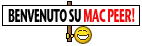
Giusto: il Mac è, tra le altre cose, anche sinonimo di semplicità. Per installare un programma, quindi, basta fare doppio clic sull'icona oppure drag & drop nella cartella Applicazioni.

[size=4]«[color=blue][b]Gli uomini credono volentieri ciò che desiderano sia vero[/color][/b]»[/size]
(Giulio Cesare, [i][b]De Bello Gallico[/i][/b])
Ciao macbighy, e benvenuto su macpeer.
Quanto detto sopra è esatto ma forse è meglio essere un pò più specifici.
In buona sostanza, come installare un programma dipende essenzialmente dal formato in cui ti verrà fornito il programma in questione.
Se si tratta di un file zippato oppure compresso con stuffit, rispettivamente di tipo .zip o tipo .sit, oppure ancora immagine tipo .dmg o .iso. In alcuni casi, potresti trovare un file .dmg all'interno di un file .zip oppure .sit.
Continua ad aprire senza paura finchè sarai arrivato nel "contenitore" finale; a questo punto, ti potrai trovare essenzialmente di fronte a tre casi dipende da cosa ha scelto chi ha "confezionato" il programma:
Il primo, più semplice, è il caso in cui un programma è già belle pronto per l'uso e devi solo copiarlo nella directory applicazioni.
Per fare questo basta "trascinare" l'icona del programma in questione nella directory in cui lo desideri installare (di solito Applicazioni).
In questo caso, ma anche nei seguenti, il mac potrebbe chiederti di "autenticarti" ovvero, per sicurezza, verificare se hai i "privilegi" necessari per compiere questa operazione.
Fai attenzione alla finestra di dialogo che si apre, le prime volte che capita, si tende a selezionare l'opzione "OK" che corrisponde a continuare senza che succeda nulla.
Occorre invece selezionare "autentica" è fornire il nome e la password di un amministratore in mancanza delle quali la directory "Applicazioni" potrebbe risultare protetta in scrittura e non potrai copiare il programma. (potrai comunque sempre copiarlo nella cartella "Documenti" della tua home oppure sul Desktop" senza nessuna password di controllo.
Questo è essenzialmente un piccolo filtro per impedire che chiunque possa "pasticciare" le directory condivise senza sapere ciò che sta combinando.
La seconda possibilità e che tu ti trovi, invece dell'icona del programma, l'icona di una specie di scatola di colore beige.
Questo è il "pacchetto" contenente tutti gli elementi vari e uno script per installare automaticamente il programma.
Un doppio click sull'icona in questione a questo punto avvierà l'installer di OSX e i relativi menù guidati ti permetteranno di mettere automaticamente ogni cosa al suo posto.
Un pò rari ormai, ma comunque ancora presenti, sono gli installer tipo Vise o similari. (li usa ancora, ad esempio, Stuffit expander)
Anche li un doppio click dovrebbe bastare.
Come regola generale, impara però prima a leggere i vari "read me" oppure "leggimi prima", "importante" ecc. ecc.
Di solito sono file contenenti le istruzioni per installare un programma e lanciarlo e/o configurarlo.
Attenzione, una cosa molto importante:
Con l'avvento di OSX, sono comparsi i dischi immagine.
Molta gente non ha ancora chiaro bene cosa siano e come si usano.
Si comportano come dei veri dischi ma in realtà non lo sono e quindi occorre qualche accortezza nell'uso.
Se fai un doppio click su un disco immagine, OSX lo avvierà "montandolo" sul desktop e tu lo vedrai nel finder e in effetti si comporterà essenzialmente come un disco (meglio chiamarlo Volume).
Non è però possibile copiare l'immagine trascinando l'icona su un altro disco/volume (crerai solo un link) ma occorre prima selezionare il contenuto e poi trascinarlo dove desideri copiare.
Molti programmi, se lanciati dall'immagine disco potrebbero avviarsi ma non funzionare correttamente.
E' bene copiare sempre prima i contenuti di un disco immagine e solo dopo, lanciare il programma dal disco rigido.
Ovviamente questo vale per i programmi ma, di solito, non per gli "installer", ragione di più quindi, per leggere bene le istruzioni.
A questo punto però, non vorrei averti intimorito facendoti sembrare l'operazione più complessa di quello che in realtà è, vedrai che è davvero semplice. Desideravo invece ribadire che è vero che il mac è molto facile da usare ma, proprio per questo, meglio avere chiaro qualche concetto di base e non perdersi nel classico bicchiere d'acqua...
/P
Benvenuto mcbighy!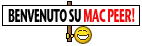
ed un "grande" a Gran Maestro
mac user
Originariamente Scritto da Gran Maestro
tutto molto giusto, ma, i Dischi Immagine o Volumi esistevano anche prima col vecchio system 9 e anteriori... ricordi le .img ? disck copy? gli agg. di sistema... etc etc
Ric
Connect With Us